Wszystkie wersje programu Outlook, począwszy od Outlook 2000 Service Release 1, zawierają funkcję zabezpieczeń, która blokuje załączniki, które mogą narazić komputer na ryzyko wirusów lub innych zagrożeń. Na przykład niektóre typy plików (takie jak pliki .exe), które są wysyłane jako załączniki, są automatycznie blokowane. Chociaż program Outlook blokuje dostęp do załącznika, załącznik pozostaje w wiadomości e-mail.
Jeśli program Outlook zablokuje załącznik, nie można go zapisywać, usuwać, otwierać, drukować ani pracować z załącznikiem w programie Outlook. Istnieją jednak cztery metody obejścia tego problemu dla początkujących i średnio zaawansowanych użytkowników komputerów.
Instrukcje zawarte w tym artykule dotyczą programu Outlook 2019, 2016, 2013, 2010, 2007, 2003; i Outlook dla Microsoft 365.
Użyj udziału pliku, aby uzyskać dostęp do załącznika
Poproś nadawcę o zapisanie załącznika w usłudze przechowywania w chmurze, na serwerze lub w witrynie FTP i przesłanie łącza do załącznika. Kliknij łącze, aby uzyskać dostęp do załącznika i zapisać go na swoim komputerze.
Użyj narzędzia do kompresji plików, aby zmienić rozszerzenie nazwy pliku
Jeśli żaden serwer ani witryna FTP nie są dostępne, poproś nadawcę o użycie narzędzia do kompresji pliku w celu skompresowania pliku. W tym kroku tworzony jest skompresowany plik archiwum z innym rozszerzeniem nazwy pliku. Program Outlook nie rozpoznaje tych rozszerzeń nazw plików jako potencjalnych zagrożeń i nie blokuje załącznika.
Zmień nazwę pliku na inne rozszerzenie nazwy pliku
Jeśli oprogramowanie do kompresji plików innej firmy nie jest dostępne, poproś nadawcę o zmianę nazwy załącznika, tak aby używał rozszerzenia nazwy pliku, którego program Outlook nie rozpoznaje jako zagrożenie. Na przykład plik wykonywalny, który ma rozszerzenie nazwy pliku .exe, można zmienić na rozszerzenie nazwy pliku .doc.
Wiele programów antywirusowych i zapór sieciowych filtruje załączniki nawet po zmianie rozszerzenia pliku.
Aby zapisać załącznik i zmienić jego nazwę, tak aby używała oryginalnego rozszerzenia nazwy pliku:
-
Znajdź załącznik w wiadomości e-mail.
-
Kliknij załącznik prawym przyciskiem myszy i wybierz Skopiuj swój.
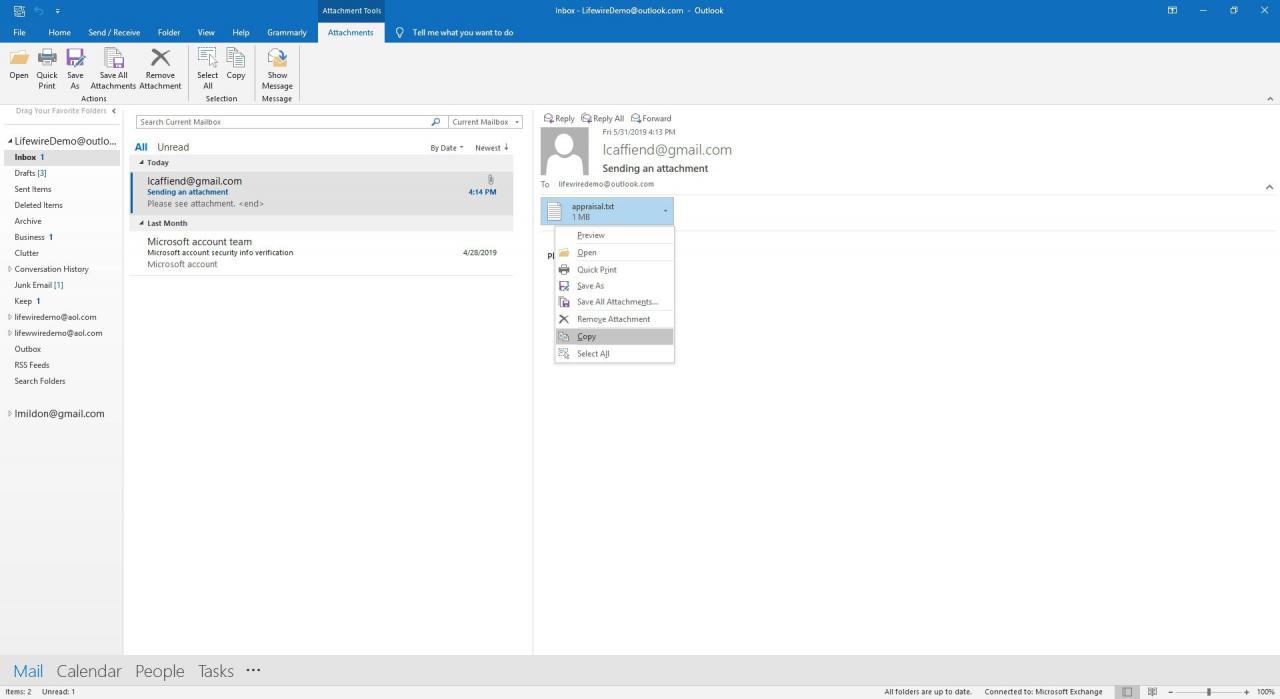
-
Kliknij pulpit prawym przyciskiem myszy i wybierz makaron.
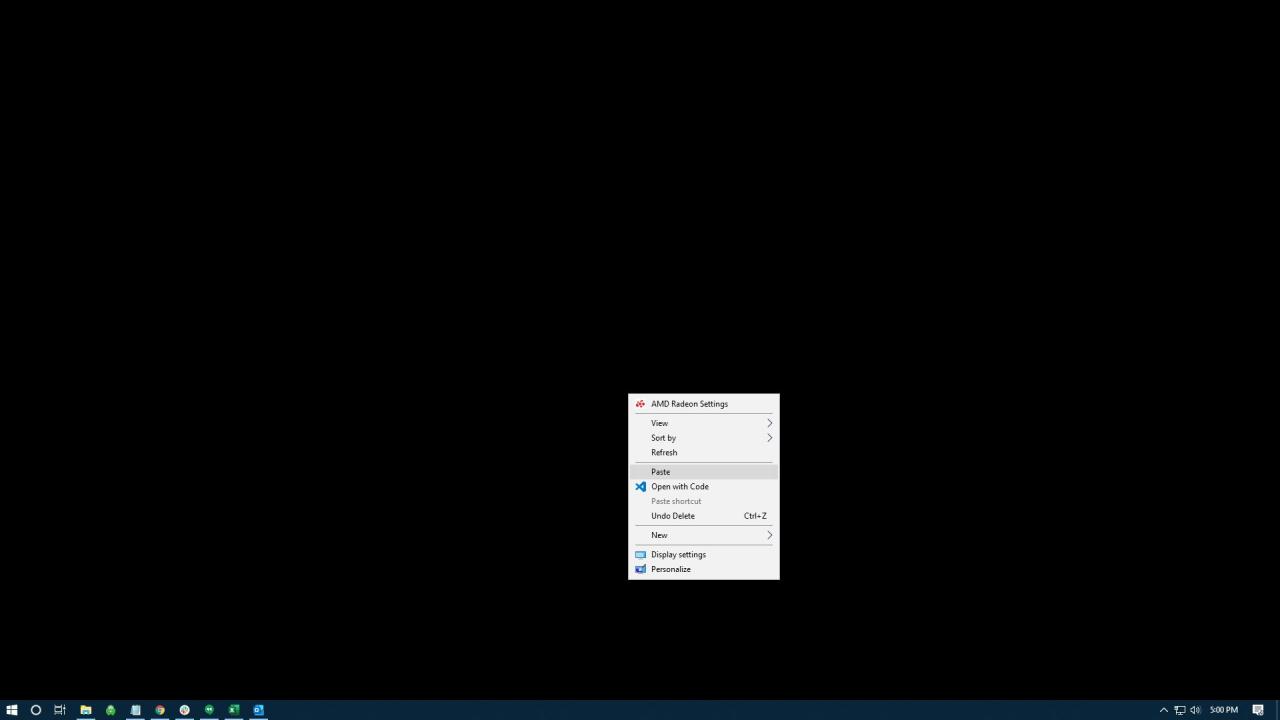
-
Kliknij prawym przyciskiem myszy wklejony plik i wybierz przemianować.
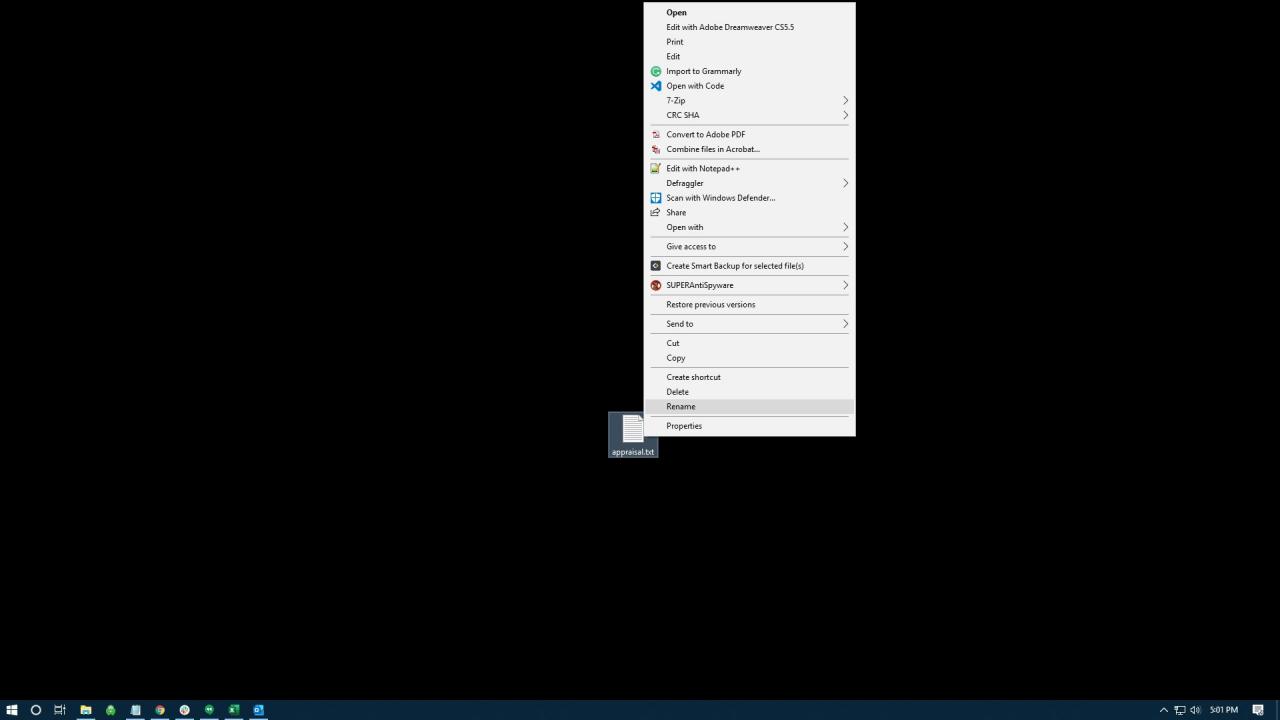
-
Zmień nazwę pliku, aby użyć oryginalnego rozszerzenia nazwy pliku, takiego jak .exe.
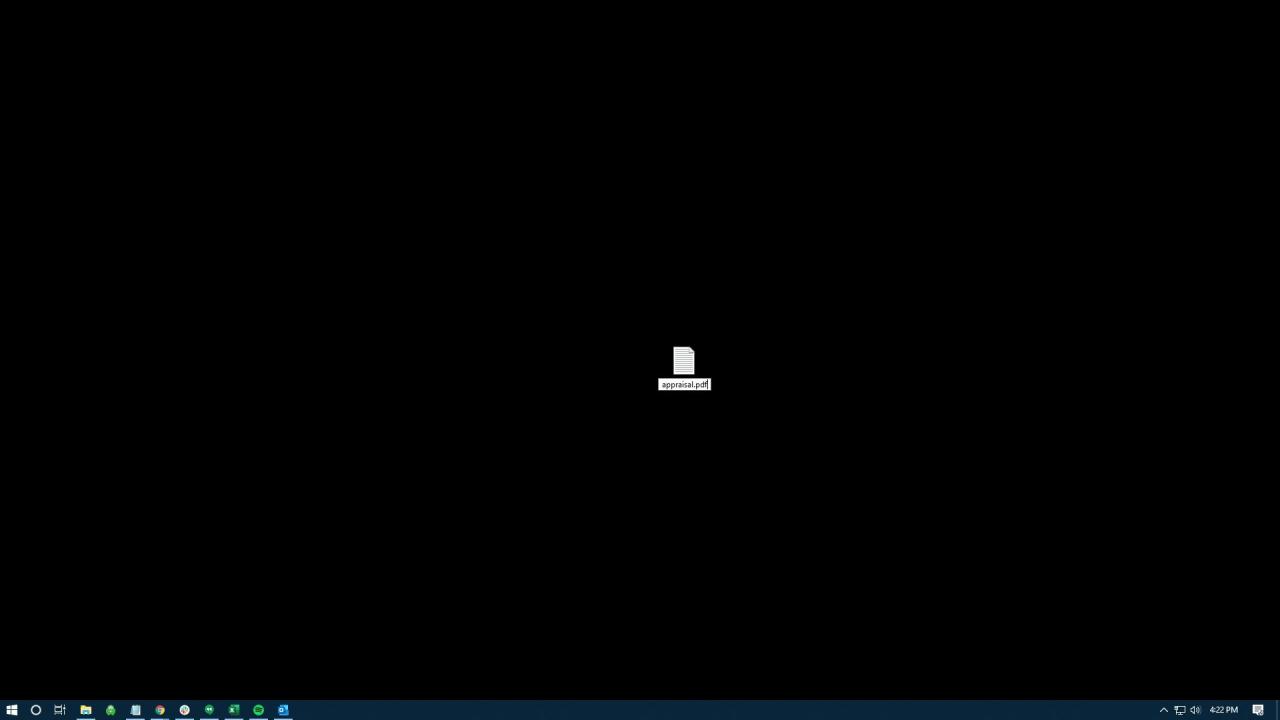
-
W oknie dialogowym potwierdzenia wybierz tak.
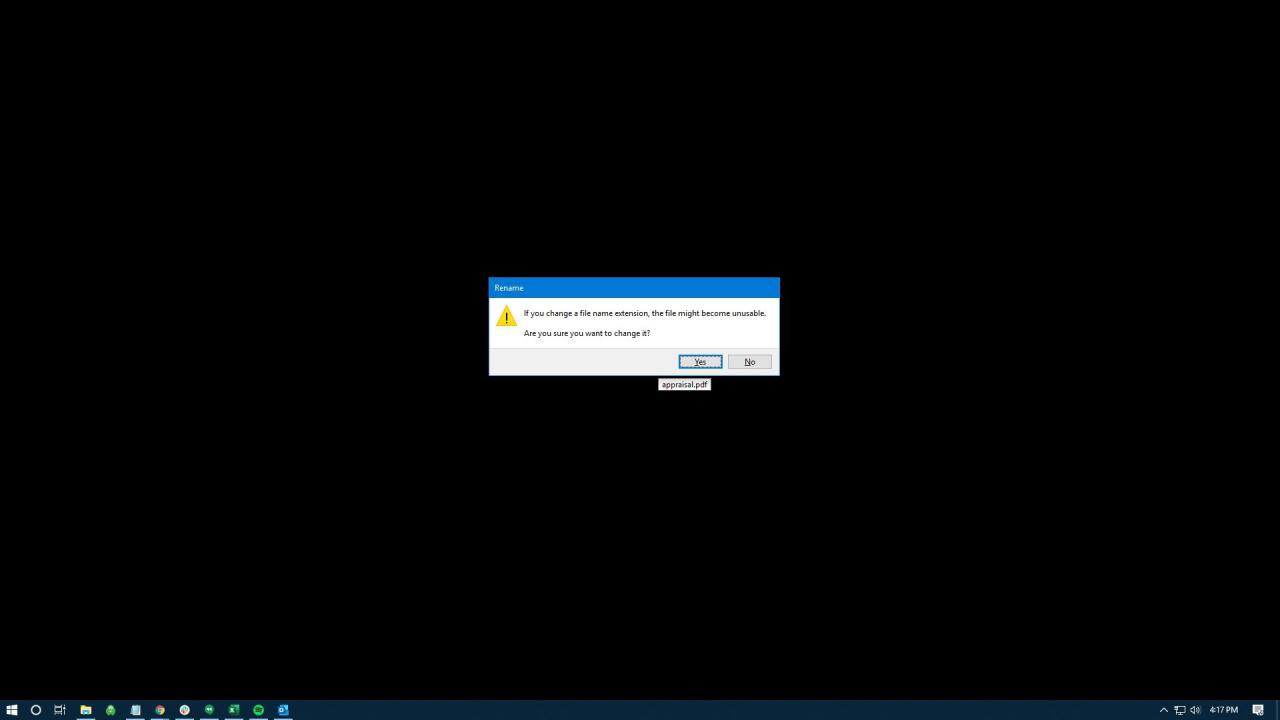
Poproś administratora serwera Exchange o zmianę ustawień zabezpieczeń
Administrator może być w stanie pomóc, jeśli używasz programu Outlook z serwerem Microsoft Exchange, a administrator skonfigurował ustawienia zabezpieczeń programu Outlook. Poproś administratora o dostosowanie ustawień zabezpieczeń skrzynki pocztowej, aby akceptował załączniki, takie jak ten, który zablokował program Outlook.
